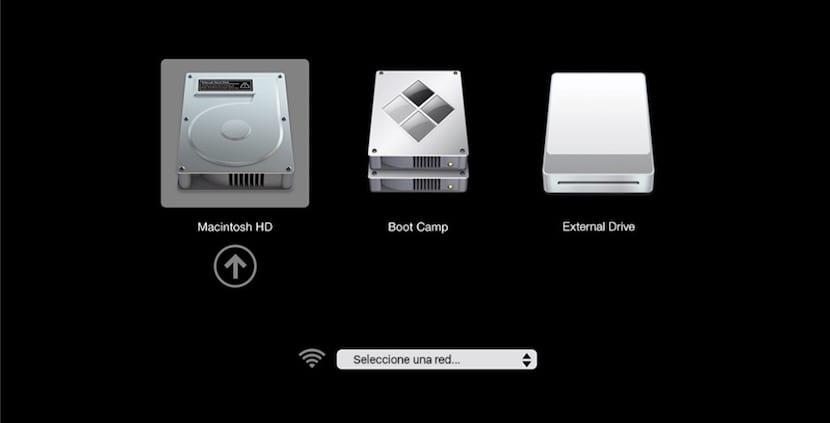
Për të filluar, ne do të themi se nëse keni një disk tjetër fillestar me një sistem operativ të pajtueshëm me Mac, kompjuteri juaj mund të niset nga ai disk në vend se nga disku aktual i fillimit. By default, Çizmet Mac nga disku i saj origjinal i integruar, por një disk fillestar mund të jetë çdo pajisje ruajtëse që përmban një sistem operativ që mbështet Mac-i juaj.
Për shembull, nëse instaloni macOS ose Microsoft Windows (këtë të fundit mund ta përdorni në të njëjtin disk me Boot Camp) në një disk të brendshëm ose të jashtëm, Mac juaj mund ta njohë atë disk si një disk fillestar. Për ta nisur nga ajo makinë, më e mira që mund të bësh është të jesh përdorni menaxherin e nisjeve të Mac-së, tani do të shihni se sa e thjeshtë është.
Përdorni menaxherin e nisjes
Nëse përdorni Boot Manager për të zgjedhur një disk boot, Mac do të niset nga ai disk një herë dhe pastaj do të kthehet përsëri në përdorimin e diskut të zgjedhur më parë -diskun e zakonshëm që ne shkojmë- në preferencat e Boot Disk që keni konfiguruar në sistem, ne do ta shohim këtë në një moment tjetër. Tani ajo që na intereson është fillimi i Mac nga një disk i jashtëm ose i ngjashëm, kështu që ne do të ndjekim këto hapa të thjeshtë për ta kryer atë:
- Ne shtypim tastin Option (alt) menjëherë pasi të ndezim ose rifillojmë Mac-in dhe të dëgjojmë "chan"
- Lëshojmë kur shfaqet çelësi kur shihni dritaren Boot Manager
- Nëse Mac-i juaj mbrohet nga një fjalëkalimin e firmuerit, mund ta lëshoni çelësin kur t'ju kërkohet të futni fjalëkalimin
- Ne zgjedhim diskun e nisjes dhe pastaj do të klikojmë në shigjetën që ndodhet nën ikonën e tij ose shtypim tastin Enter

Një gjë që duhet mbajtur parasysh është se nëse mbajmë të shtypur tastin Control (ctrl) gjatë këtij hapi të fundit, zgjedhja do të ruhet në preferencat Boot Disk derisa ta ndryshoni përsëri në opsionin preferencat e sistemit ose duke përsëritur procesin por me diskun e brendshëm të Mac. Nëse Mac-i juaj është i instaluar OS X Lion v10.7.3 ose më i ri, mund ta përdorni gjithashtu këtë metodë për ta nisur nga disku juaj rezervë i Time Machine.
Mendova se do të ishte artikulli tipik që mësonte budallallëkun e shekullit, por pas kaq shumë vitesh nuk e dija hilen e përdorimit të ctrl për të caktuar diskun e nisjes ...
Thank you very much!
Kështu nuk funksionon.
Tango i instaluar në një ndarje të diskut Linux Debian 11, kështu që duhet të shfaqet midis opsioneve të nisjes dhe OPSIONI I BOOT -it NUK DUHET T PARAQITUR N DE DEBIAN 11.
Pse Apple na merr për paralajmërime ose skllevër të produkteve të saj?
Gjithashtu nuk funksionon nëse e keni Windpws 10 të instaluar në një makinë virtuale të ndryshme nga Boot Camp.
Unë thashë, Apple na merr për robër ose skllevër të produkteve të saj.
Mund ta korrigjoni, prandaj bëjeni këtë. Ata do të fitonin më shumë.